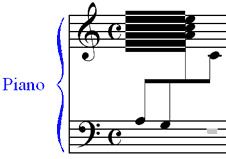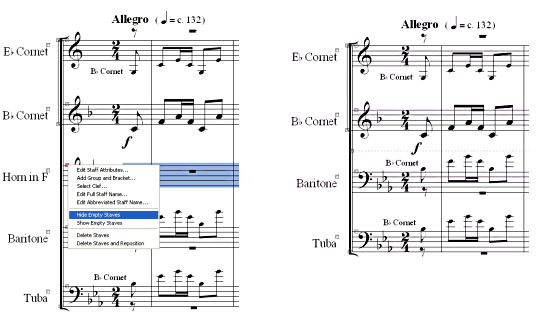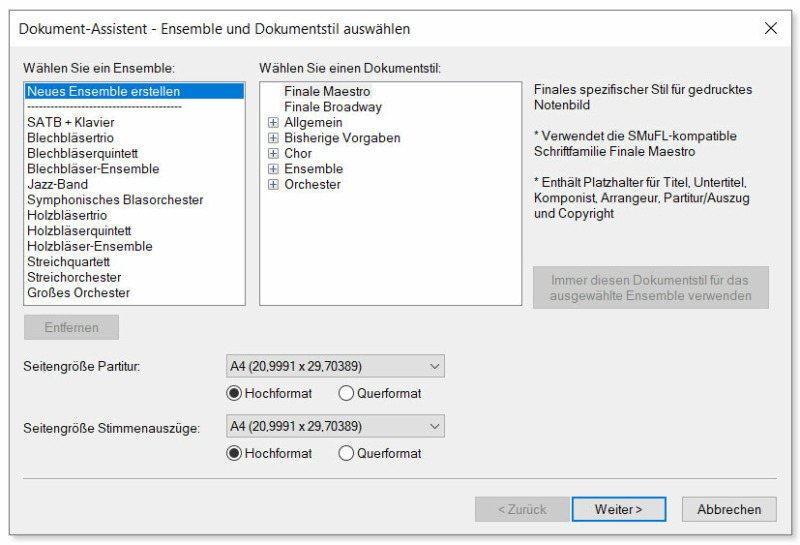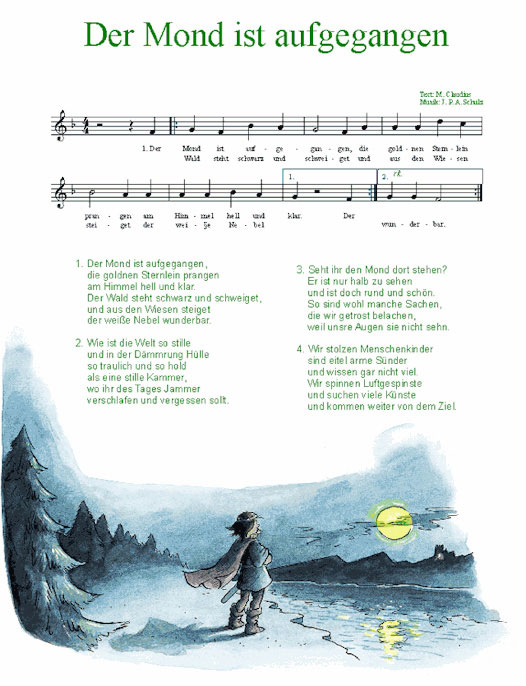Layout & weitere Tools in Finale 27

Finale ist aus gutem Grund zur Standardanwendung im weltweiten Verlagswesen geworden. Nur Finale bietet dir die ultimative und uneingeschränkte Kontrolle über jeden Aspekt und jedes Detail einer gedruckten Notenseite.
Überblick über Layout- und weitere Tools
Perfektion mit Finales Layout-Tools
Finale bietet dir eine unbegrenzte Zahl an Gestaltungsmöglichkeiten einer gedruckten Notenseite. Dadurch ist Finale seit jeher das bevorzugte Werkzeug für Verlage und Drucker sowie für alle, die Perfektion zu schätzen wissen.
- Vorzeichen und Pausen in polyphoner Musik (mehrere Ebenen) werden ohne Zwang zur manuellen Bearbeitung immer perfekt dargestellt.
- Taktschlagbezogene Intelligente Zeichen beschleunigen die Erstellung perfekt aussehender (und klingender) Zeichen.
- Das Enrichten von Partituren oder einzelnen Systemen ohne Tonart-Vorzeichen gelingt mühelos.
Plus…
- Die Layoutmöglichkeiten für Notensysteme in Finale machen es leicht und intuitiv zugleich, Notensysteme, Systemgruppen und Klammern auszublenden, zu verschieben oder zu bearbeiten. Arbeite in der Reihenfolge, die dir angenehm ist. Ändere deine Arbeitsweise, wann immer du wilst. Du wirst niemals auch nur eine Note verlieren.
- Das Plug-In „Akkoladenabstände einrichten“ verteilt deine Notensysteme absolut gleichmäßig auf jeder Seite.
- Wähle aus einer Vielzahl an bereits enthaltenen Musikzeichensätzen oder nutze Zeichensätze anderer Hersteller.
- Füge eingebettete oder verknüpfte Grafiken in deine Partitur ein – für Illustrationen oder Logos. Du kannst sogar Grafiken im PDF-Dateiformat einfügen und einfach skalieren.
- Mit Dokumentstilen kontrollierst und steuerst du, wie das Erscheinungsbild deiner Dokumente aussieht. Entwerfe ganz eigenen Stile und damit dein ganz individuelles Design für Notenausgaben.
- Passe deine Finale-Arbeitsumgebung mit texturierten Papiereffekten als Hintergrund an. Bestimme die Farben für die Anzeige, die Partituransichtsmodi sowie die Darstellung und den Inhalt von Paletten.
- Weiterhin verfügt Finale über mehr als 50 zeitsparende Plug-Ins, die dir spezialisierte Notationsaufgaben abnehmen.
Vorzeichen und Pausen in Ebenen
Vorzeichen-Verbesserungen
Finale stellt sicher, dass Vorzeichen bei Unisono-Noten in verschiedenen Ebenen nie mehr verdoppelt werden.
Was in früheren Versionen so dargestellt wurde:
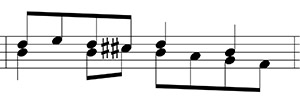
… sieht in Finale jetzt so aus:
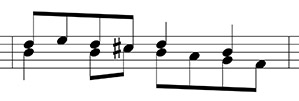
Bei der Eingabe von Noten in der Einfachen Eingabe (ohne MIDI) wird Finale Vorzeichen beachten, die bereits früher im Takt gesetzt wurden (selbst wenn sich diese nicht in der selben Ebene befinden). Diese wichtige Funktion beschleunigt die Notation etwa des nachfolgenden Beispiels ungemein:
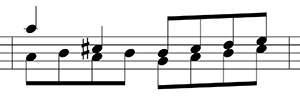
Selbstverständlich kannst du die Anzeige der ausgeblendeten Vorzeichen anderer Ebenen innerhalb des Taktes dokumentweit wieder aktivieren. Dazu benötigt es lediglich einen Mausklick.
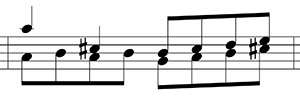
Pausen-Verbesserungen
Pausen, die in verschiedenen Ebenen auf der identischen Zählzeit notiert werden, können sehr einfach zusammengefasst werden. So kannst du z. B. von dieser Darstellung:

… sehr schnell zu einer solchen Darstellung wechseln (und umgekehrt):

Partituren ohne Tonart
Selbstverständlich war es in Finale schon immer möglich, Partituren ohne Tonartvorzeichen zu erstellen. In den aktuellen Versionen von Finale erreichst du dies jetzt mit nur einem Mausklick.
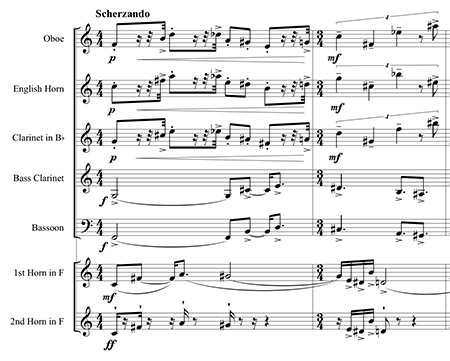
Um eine Partitur wie oben abgebildet zu erstellen, musst du im Dokument-Assistenten von Finale lediglich die Tonartauswahl „Keine Tonart“ treffen. Im Ergebnis wird Finale anstelle der Tonartvorzeichen alle notwendigen Vorzeichen innerhalb des Stückes anzeigen.
Zudem ist es ganz besonders einfach, auch nur einzelne Notensysteme oder Takte ohne Tonart einzurichten.
Taktschlagbezogene Intelligente Zeichen
Dynamikgabeln, Triller und vergleichbare Intelligente Zeichen werden wie Akkordsymbole oder Vortragsangaben automatisch einem Taktschlag zugeordnet und an diesem positioniert.
Diese Funktion macht die Noteneingabe nicht nur präziser, einfacher und schneller, sondern gewährleistet auch ein gleichmäßigeres Ergebnis im Erscheinungsbild und bei der Wiedergabe der Partitur.
Dazu ein Beispiel: Deine Intelligenten Zeichen sehen sowohl in der Partitur als auch in den verknüpften Stimmen stets hervorragend aus – vollkommen automatisch und auch dann, wenn die Umstände es erfordern, dass die Zeichen in einem der Dokumenttypen unterschiedlich dargestellt werden müssen.
Eine Crescendo-Gabel in der Partitur:
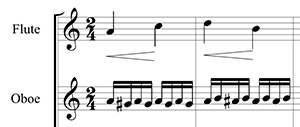
… kann in der verknüpften Stimme automatisch so aussehen:
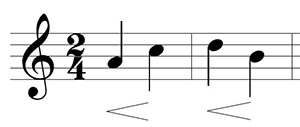
Die Intelligenten Zeichen sind darüber hinaus auch ein Teil der Funktion zur Verknüpfung von Partitur und Einzelstimmen. So können auch Intelligente Zeichen aus einer Verknüpfung gelöst werden, was dir letztlich noch mehr Freiheit bei der Gestaltung deiner Partitur- und Stimmendokumente gibt.
Notensystem-Layout
Die Layoutmöglichkeiten für Notensysteme in Finale machen es leicht und intuitiv zugleich, Notensysteme, Systemgruppen und Klammern auszublenden, zu verschieben oder zu bearbeiten. Arbeite in der Reihenfolge, die dir genehm ist. Ändere deine Arbeitsweise, wann immer du willst. Du wirst niemals auch nur eine Note verlieren.
Akkoladen ausrichten
Das enthaltene Plug-In „Akkoladenabstände einrichten“ verteilt deine Akkoladen absolut gleichmäßig auf jeder Seite. Du kannst zwischen proportionalen und zahlreichen anderen Optionen bei der Abstandsjustierung wählen. Ganz gleich ob du an Einzelstimmen, kleinen oder gigantischen Partituren mit optimierten Akkoladen und versteckten Systemen arbeitest, das Plug-In wird dir eine Menge Zeit ersparen und zu einem perfekten Aussehen deiner Partiturseiten führen.
Notensysteme verschieben
Es ist beeindruckend, wie leicht sich Notensysteme nun verschieben lassen. Möchtest du z. B. den Abstand zwischen den Systemen verändern? Klicke und ziehe.
- Beim Ziehen wird das gesamte Musiklayout umgehend aktualisiert. Du erhältst ein sofortiges Screen-Feedback.
- Wenn du an einer Notensystemmarkierung nach oben oder unten ziehst, verschieben sich alle nachfolgenden Systeme automatisch mit, wobei deren relative Position zueinander natürlich erhalten bleibt.
- Es sind keine weiteren Arbeitsschritte mehr notwendig, um ein Notensystem nur innerhalb einer Akkolade oder innerhalb der ganzen Partitur zu verschieben – oder um mehrere Systeme innerhalb ausgewählter Akkoladen zu verschieben.
- Wenn du schließlich eine neue Akkolade einfügst, übernimmt sie automatisch die Systemabstände der vorangegangenen Akkolade.
Ziehen live!
Das Ziehen oder Positionieren eines Notensystems mittels der Pfeiltasten auf der Computertastatur verschiebt auch die nachfolgenden Systeme unter Beibehaltung der relativen Systemabstände. Die Verschiebungen kannst du in Echtzeit am Bildschirm verfolgen, so dass du immer siehst, wohin die Reise geht.
Bearbeitung von Gruppen und Klammern
Die Bearbeitung von Gruppennamen und Klammern ist inzwischen deutlich vereinfacht worden. Gleiches gilt für das Ändern von Gruppennamen oder Klammern innerhalb der gesamten Partitur oder nur eines bestimmten Abschnitts.
Ausblenden leerer Systeme
Finale macht es besonders einfach, Notensysteme aus der Partitur auszublenden, in denen nichts notiert ist, entweder in der gesamten Partitur oder in bestimmten Bereichen. Hinweise auf dem Bildschirm und leicht zugängliche Kontext-Menübefehle machen diese Aufgaben zu einem Kinderspiel, denn es genügt ein Mausklick.
Automatisches Anzeigen von Musik
Wenn du dich dazu entschieden hattest, leere Notensysteme innerhalb der Partitur auszublenden und dann später doch Takte in das ausgeblendete System hinein ziehst oder dort Noten hinzufügst, werden die Systeme automatisch wieder angezeigt.
Notensysteme ausblenden, die Musik enthalten
Finale macht es besonders einfach, Systeme auszublenden, die bereits Musik enthalten.
- Du möchtest Auszüge für ein Instrument erhalten, das aber nicht in der Partitur erscheinen soll? Blende einfach das System im Partiturdokument aus.
- Du möchtest einen unsichtbaren Wiedergabeeffekt? Blende ein System aus.
- Markierungen innerhalb der Partitur lassen am Bildschirm deutlich erkennen, welche Musik gerade ausgeblendet ist. Neue Kontextmenüs bieten einen leichten Zugriff auf die Funktionalitäten zum Ausblenden von Musik.
Dokumentstile
Gestalte das Aussehen deiner Partiturdokumente so, wie du es willst – mit Dokumentstilen
Wähle aus einer großen Vielzahl bereits vorgefertigter Dokumentstile oder erstelle deine eigenen Stile. Gib dem Erscheinungsbild neuer Finale-Dokumente einen ganz persönlichen Look. Wähle dazu einfach auf der ersten Seite des Dokument-Assistenten von Finale den gewünschten Stil, um die sichtbaren Resultate zu erhalten, die du dir vorgestellt hast. So sparst du eine Menge Zeit – mit der Verwendung von Dokumentstilen.
Mit Dokumentstilen kontrollierst du:
- Text- und Musikzeichensätze
- Texteinfügungen
- Alle Bibliotheken (einschließlich Vortragsbezeichnungen, Artikulationen, Dokument
- Einstellungen usw.)
- Grafiken (z. B. ein Firmen-Logo)
- Seitenlayout
- Taktzählungen und vieles mehr …
Erstelle deine eigenen Dokumentstile
Die Vorgehensweise beim Erstellen eines eigenen Dokumentstils ist sehr einfach. Kopiere einfach ein normales Finale-Dokument (einschließlich der Noten) in den Dokumentstil-Ordner des Finale-Programms und die darin enthaltenen Dokumenteinstellungen werden als Basis für einen neuen Dokumentstil übernommen.
Dabei weiß Finale automatisch, welche Objekte eines Dokuments zu einem Dokumentstil gehören und welche nicht, wie z. B. die enthaltenen Noten. Beim nächsten Aufruf des Dokument-Assistenten hast du dann die Möglichkeit, den neuen Dokumentstil auszuwählen und anzuwenden.
Import von Grafiken
Traumhafte Gestaltungsmöglichkeiten mit dem Grafik-Import in Finale. Füge doch einfach eingebettete oder verknüpfte Grafiken in deine Partituren ein. Erstelle schöne Illustrationen zu deiner Musik oder versehe deine Ausgaben einfach mit einem Logo. Wenn du Grafiken einbettest (fest mit der Finale-Datei verbindest), kannst du deine Partiturdokumente gleich inklusive Grafik weitergeben.
Weiterhin ermöglicht dir Finale den Import folgender Grafikformate:
- .TIFF
- .JPEG
- .PNG
- .BMP
- .GIF
Plugins für Notation
Zeit sparen mit speziellen Plugins für Notation
Finale verfügt über mehr als 50 zeitsparende Plug-Ins, die dir spezialisierte Notationsaufgaben abnehmen. Eine systemübergreifende Notation wie im nachfolgenden Beispiel gelingt so mit nur wenigen Mausklicks.
Vorher:
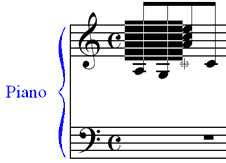
Nachher: